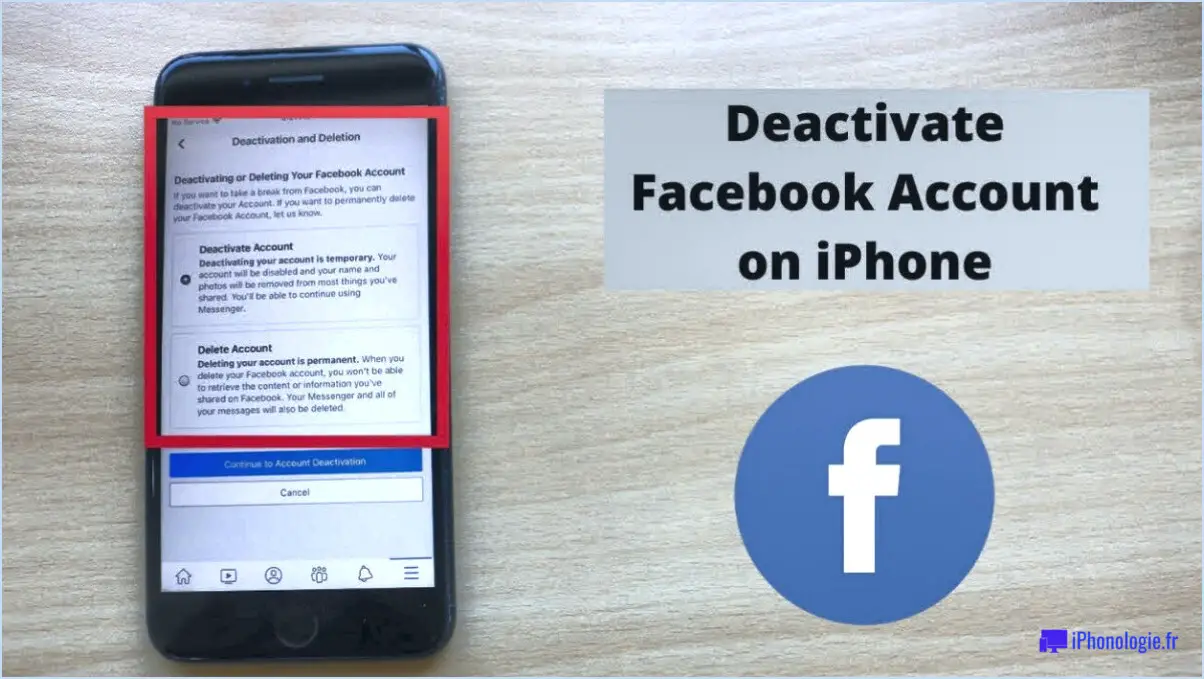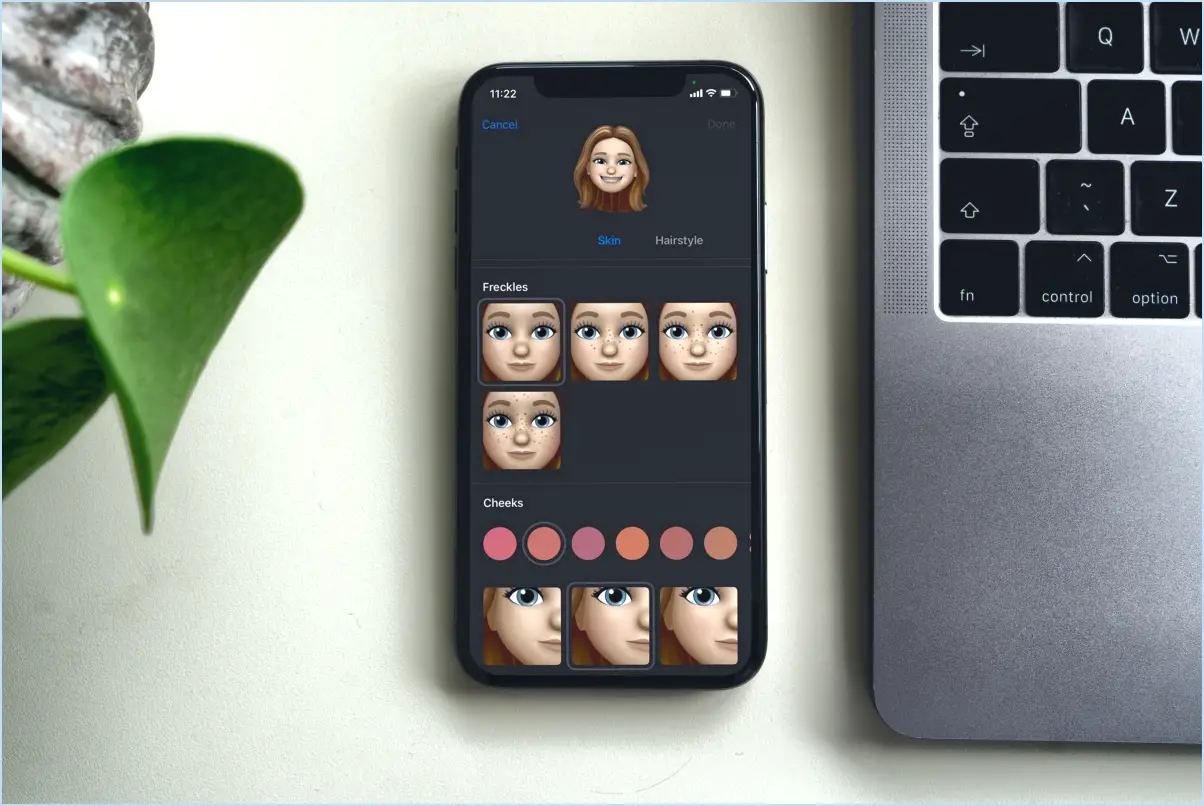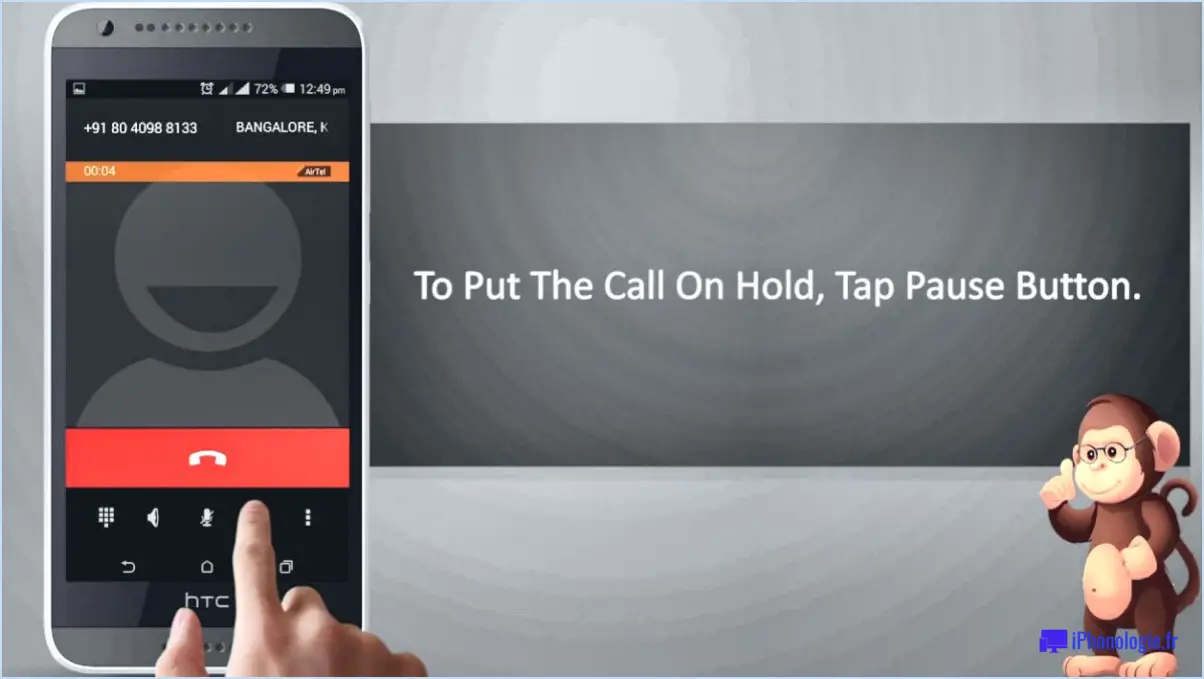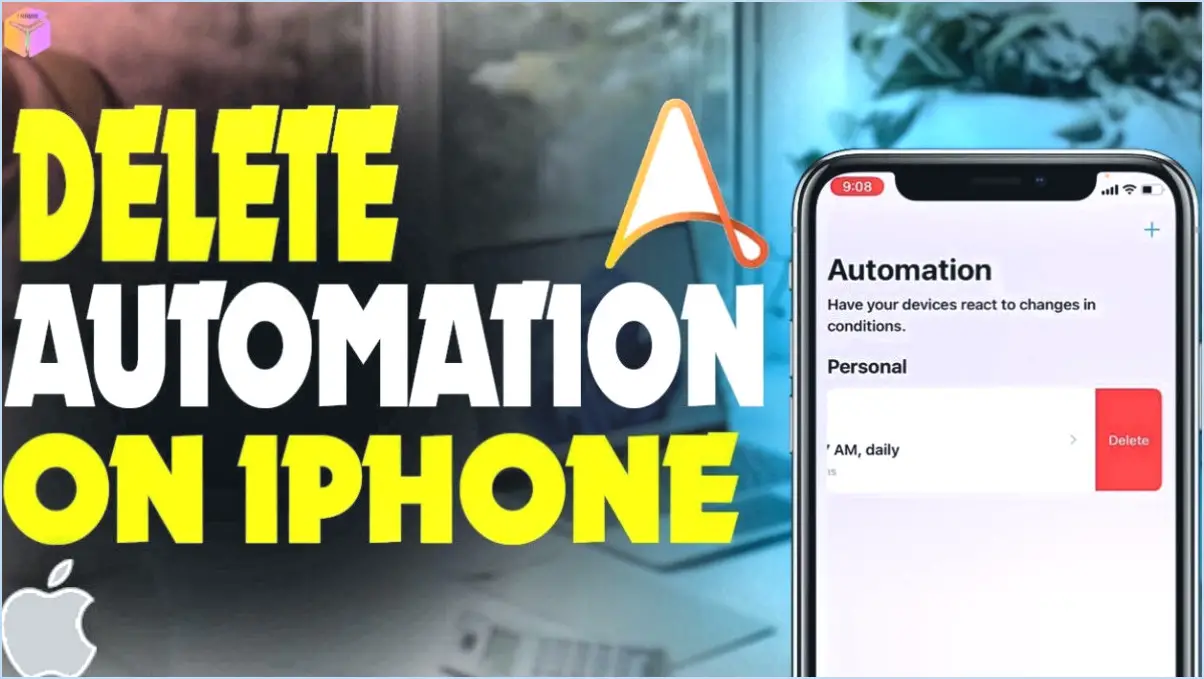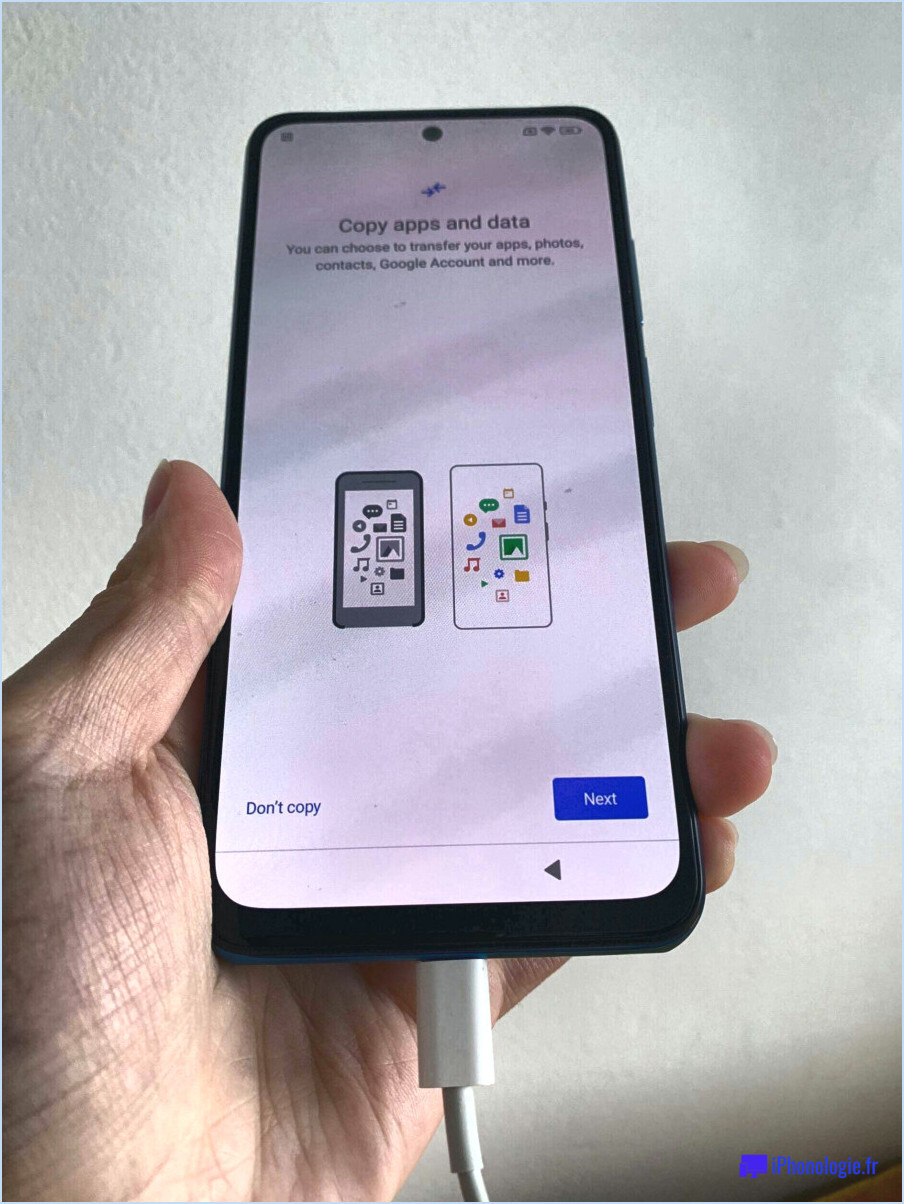Comment partager l'écran de mon iphone sur ma tv samsung?

Partager l'écran de votre iPhone sur un téléviseur Samsung peut se faire en quelques étapes simples. Voici deux méthodes que vous pouvez utiliser pour partager l'écran de votre iPhone avec votre Samsung TV :
Méthode 1 : Utilisez la fonction Screen Mirroring de votre Samsung TV
- Allumez votre Samsung TV et accédez à l'écran de sélection des entrées.
- Sélectionnez l'option de mise en miroir de l'écran.
- Sur votre iPhone, accédez au Centre de contrôle en glissant vers le bas depuis le coin supérieur droit de l'écran.
- Appuyez sur l'option "Miroir d'écran".
- Sélectionnez votre téléviseur Samsung dans la liste des appareils disponibles.
- Saisissez le code PIN affiché sur votre téléviseur si vous y êtes invité.
- L'écran de votre iPhone devrait maintenant être reflété sur votre Samsung TV.
Méthode 2 : Utilisez la fonction AirPlay sur votre iPhone
- Allumez votre téléviseur Samsung et accédez à l'écran de sélection des entrées.
- Assurez-vous que votre iPhone et votre téléviseur Samsung sont connectés au même réseau Wi-Fi.
- Sur votre iPhone, accédez au Centre de contrôle en glissant vers le bas depuis le coin supérieur droit de l'écran.
- Appuyez sur l'option "Screen Mirroring".
- Sélectionnez votre téléviseur Samsung dans la liste des appareils disponibles.
- Saisissez le code PIN affiché sur votre téléviseur si vous y êtes invité.
- L'écran de votre iPhone devrait maintenant être reflété sur votre Samsung TV.
En conclusion, que vous utilisiez la fonction Screen Mirroring sur votre Samsung TV ou la fonction AirPlay sur votre iPhone, le partage de l'écran de votre iPhone avec votre Samsung TV est un processus simple et facile.
Comment partager mon écran sur mon téléviseur Samsung?
Partager votre écran sur votre Samsung TV est simple et peut se faire en quelques étapes à l'aide du Samsung Smart Hub. Pour commencer, suivez les étapes suivantes :
- Ouvrez le menu principal de votre téléviseur ou appuyez sur le bouton "Apps" et sélectionnez "Smart Hub".
- Naviguez jusqu'à "Screen Share" et sélectionnez-le.
- Choisissez l'appareil avec lequel vous souhaitez partager votre écran.
- Suivez les invites pour connecter votre appareil et commencer à partager votre écran.
Vous pouvez également utiliser d'autres méthodes pour partager votre écran, comme la diffusion avec Chromecast ou l'utilisation d'un câble HDMI. Cependant, l'utilisation du Samsung Smart Hub est le moyen le plus simple et le plus pratique de partager votre écran sur votre téléviseur Samsung. Profitez du partage de vos contenus préférés avec vos amis et votre famille !
Comment puis-je partager l'écran de mon iPhone?
Le partage de l'écran de votre iPhone peut se faire facilement en utilisant AirPlay. Assurez-vous tout d'abord que votre iPhone et l'appareil avec lequel vous souhaitez partager l'écran sont connectés au même réseau. Ouvrez ensuite le menu AirPlay dans l'App Store et sélectionnez "Partager". Choisissez ensuite les appareils avec lesquels vous souhaitez partager l'écran. Vous pouvez également utiliser des applications tierces telles que Zoom ou Skype pour partager l'écran de votre iPhone lors d'un appel vidéo. Pour ce faire, il vous suffit de lancer un appel vidéo et de sélectionner l'option de partage d'écran. En outre, certaines applications telles que Google Meet et Microsoft Teams intègrent également des fonctions de partage d'écran.
Pourquoi mon iPhone ne se connecte-t-il pas à mon téléviseur Samsung?
Il y a plusieurs raisons pour lesquelles votre iPhone ne se connecte pas à votre téléviseur Samsung. L'une des possibilités est que votre Samsung TV et votre iPhone utilisent des types de réseaux sans fil différents, ce qui peut entraîner des problèmes de connectivité. Si vous utilisez un réseau 802.11n ou 802.11ac, il se peut que votre iPhone ne puisse pas se connecter. Il est également possible que la puissance du signal entre votre iPhone et le téléviseur Samsung soit trop faible. Cela peut se produire si le téléviseur est trop éloigné de votre iPhone ou si des obstacles bloquent le signal. En outre, assurez-vous que votre iPhone et votre téléviseur Samsung utilisent le même réseau Wi-Fi. Si aucune de ces solutions ne fonctionne, essayez de redémarrer les deux appareils ou de réinitialiser vos paramètres réseau sur votre iPhone.
Comment activer AirPlay sur mon téléviseur Samsung?
Pour activer AirPlay sur votre téléviseur Samsung, suivez ces étapes simples :
- Dans le menu principal, sélectionnez Paramètres du système.
- Sous "Réseau & Connexions", sélectionnez AirPlay.
- Sur l'écran "AirPlay", sélectionnez votre Samsung TV dans la liste des appareils.
- Sélectionnez "On".
Une fois ces étapes terminées, votre Samsung TV est prêt à recevoir les signaux AirPlay de vos appareils Apple, tels que les iPhones, les iPads et les Macs. Vous pouvez désormais profiter de vos contenus préférés sur le grand écran en toute simplicité. Il est important de noter que votre Samsung TV doit être connecté au même réseau Wi-Fi que votre appareil Apple pour que la fonction AirPlay fonctionne. Si vous rencontrez des problèmes, consultez le manuel d'utilisation de votre téléviseur Samsung pour obtenir des conseils de dépannage.
Comment connecter mon iPhone à mon téléviseur Samsung sans AirPlay?
Pour connecter votre iPhone à votre téléviseur Samsung sans AirPlay, vous avez deux options :
- Utilisez un câble HDMI pour connecter votre iPhone à votre téléviseur. Branchez simplement une extrémité du câble sur votre iPhone et l'autre extrémité sur un port HDMI disponible sur votre téléviseur Samsung.
- Utilisez l'application "Samsung Smart View" pour vous connecter sans fil. Téléchargez l'application sur votre iPhone et votre Samsung TV, puis assurez-vous que les deux appareils sont sur le même réseau Wi-Fi. Ouvrez l'application sur les deux appareils et suivez les instructions pour connecter votre iPhone au téléviseur.
Avec l'une ou l'autre de ces méthodes, vous devriez pouvoir afficher facilement l'écran de votre iPhone sur votre téléviseur Samsung.
Comment connecter un iPhone à un Samsung?
Pour connecter un iPhone à un Samsung, vous pouvez procéder de deux manières. La première consiste à utiliser un connecteur Lightning, qui est un câble conçu spécifiquement pour les iPhones. Branchez une extrémité du connecteur Lightning sur votre iPhone et l'autre sur le port USB de votre Samsung. La seconde méthode consiste à utiliser le port microUSB de votre Samsung. Vous aurez besoin d'un adaptateur qui vous permettra de connecter votre iPhone au port microUSB. Une fois que vous avez l'adaptateur, il vous suffit de le brancher sur le port microUSB de votre Samsung et de connecter votre iPhone à l'autre extrémité.
Comment faire un airdrop de l'iPhone vers le Samsung?
Pour effectuer un airdrop d'un iPhone vers un Samsung, vous pouvez utiliser AirDrop ou iMessage. Tout d'abord, assurez-vous que les deux appareils ont activé le Bluetooth et le Wi-Fi. Ouvrez le fichier que vous souhaitez partager, appuyez sur l'icône "partager" et sélectionnez l'appareil Samsung du destinataire dans la liste AirDrop ou iMessage. Vous pouvez également utiliser le navigateur Web Samsung Galaxy pour transférer des fichiers de votre ordinateur vers votre téléphone Samsung. Ouvrez le navigateur sur votre téléphone Samsung, saisissez l'URL affichée sur le navigateur de votre ordinateur et sélectionnez les fichiers que vous souhaitez transférer. Voilà, c'est fait !
Pourquoi mon téléviseur Samsung ne s'affiche-t-il pas sur l'écran miroir?
Si votre téléviseur Samsung ne s'affiche pas sur l'écran miroir, il peut y avoir plusieurs raisons. Tout d'abord, assurez-vous que votre Samsung TV est configuré pour refléter votre réseau local, et pas seulement l'Internet. Deuxièmement, vérifiez que la connexion sans fil à votre routeur est forte et stable. Troisièmement, assurez-vous que votre ordinateur et votre Samsung TV sont connectés au même réseau. Enfin, vérifiez que la dernière mise à jour logicielle est installée sur votre Samsung TV. Ces étapes devraient vous aider à résoudre votre problème et vous permettre d'utiliser la fonction de mise en miroir de l'écran.
Comment activer le partage d'écran?
L'activation du partage d'écran sur votre ordinateur est une procédure simple. Tout d'abord, localisez l'icône Partage d'écran dans le coin inférieur gauche de votre écran. Cliquez dessus pour ouvrir la fenêtre de partage d'écran. Une fois que vous avez fait cela, cliquez sur le bouton vert Démarrer la session pour lancer la session de partage d'écran. Et voilà ! Vous êtes maintenant prêt à partager votre écran avec d'autres personnes. C'est un excellent moyen de collaborer et de travailler à distance.
AirPlay et le partage d'écran sont-ils identiques?
Oui, AirPlay et Screen Mirroring sont la même chose. Ces deux fonctionnalités vous permettent d'afficher le contenu de votre appareil Apple sur un autre écran ou appareil. AirPlay fait spécifiquement référence à la diffusion de contenu audio ou vidéo de votre appareil vers un autre appareil par Wi-Fi, tandis que la mise en miroir d'écran est un terme plus large qui englobe l'affichage de n'importe quel contenu de votre appareil sur un autre écran. Par essence, AirPlay est un type de mirroring d'écran, mais tous les mirrorings d'écran ne sont pas AirPlay.